Win11怎么更改系统休眠时间?Win11更改系统休眠时间操作方法
发布时间:2021-11-02 10:49:47 作者:佚名  我要评论
我要评论
Win11怎么更改系统休眠时间?今天小编就为大家带来了Win11更改系统休眠时间操作方法,感兴趣的朋友一起看看吧
(福利推荐:你还在原价购买阿里云服务器?现在阿里云0.8折限时抢购活动来啦!4核8G企业云服务器仅2998元/3年,立即抢购>>>:9i0i.cn/aliyun)
Win11系统较之前的Win10系统有了非常多的改进,不仅仅包括界面布局,还有一些使用的小习惯。但是有些习惯改的很好,而有些比如右键去掉了刷新按钮就让用户们非常不习惯。很多用户都不知道系统休眠时间怎么更改,下面教给大家方法。
具体内容如下
1、首先点击任务栏中间下方的开始按钮。

2、然后进入windows设置菜单。

3、点击windows设置中的系统。

4、然后点击左侧任务栏中的“电源和睡眠”。

5、这时就可以在任务栏右侧看到详细的睡眠时间设置了,大家根据自己的需求进行更改即可。

以上就是全部的内容了,希望对大家有所帮助,更多内容请继续关注脚本之爱。
相关文章

Win11右下角时间消失不见了怎么办?Win11右下角时间没了解决方法
最近有网友反映Win11右下角时间消失不见了怎么办?下文小编就为大家带来详细的解决教程,需要的朋友一起看看吧2021-07-16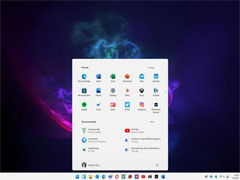
Win10免费升级Win11时间是多久,更新10天内可退回Win10
Windows 11将作为免费升级提供给符合条件的Windows 10设备,微软最初在一份声明中说,第一批计算机将在2021年的最后几个月收到新的操作系统,但是有网友咨询Win10免费升级W2021-07-06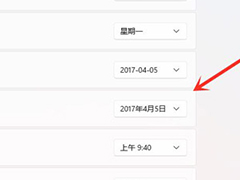
windows11系统时间怎么设置? win11设置24小时制的技巧
windows11系统时间怎么设置?win11系统右下角有时间和日期,想要修改时间和日期或者样式,该怎么修改呢?下面我们就来看看win11设置24小时制的技巧,详细请看下文介绍2021-07-01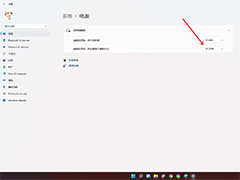
windows11怎么设置屏幕休眠时间? win11设置屏幕使用时间的技巧
windows11怎么设置屏幕休眠时间?win11系统想要设置屏幕关闭时间和睡眠时间,在哪里设置呢?下面我们就来看看win11设置屏幕使用时间的技巧2021-07-01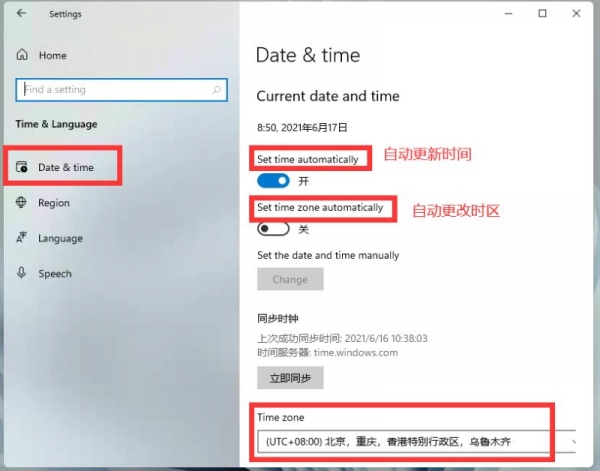
Windows11怎么设置时间?Windows11更改系统时间
Windows 11怎么设置时间?最新的Windows11预览版很多玩家已经开始尝鲜了,但是有些基础功能大家还不知道怎么设置的,比如时间设置2021-06-18







最新评论